Yoink 是为了解决mac移动复制文件不方便而生的,它类似货架或者说临时文件暂存处这样的概念,在macOS中当你移动复制文件你会觉得很麻烦,比如移动您必须按住鼠标键进行拖动,再将文件拖动到目标位置,再比如复制,你必须使用右键点击拷贝。现在通过Yoink,你只需要将您想要移动或复制的文件拖到Yoink进行存放,现在你可以到目标位置将文件从Yoink中拖进目标位置即可。
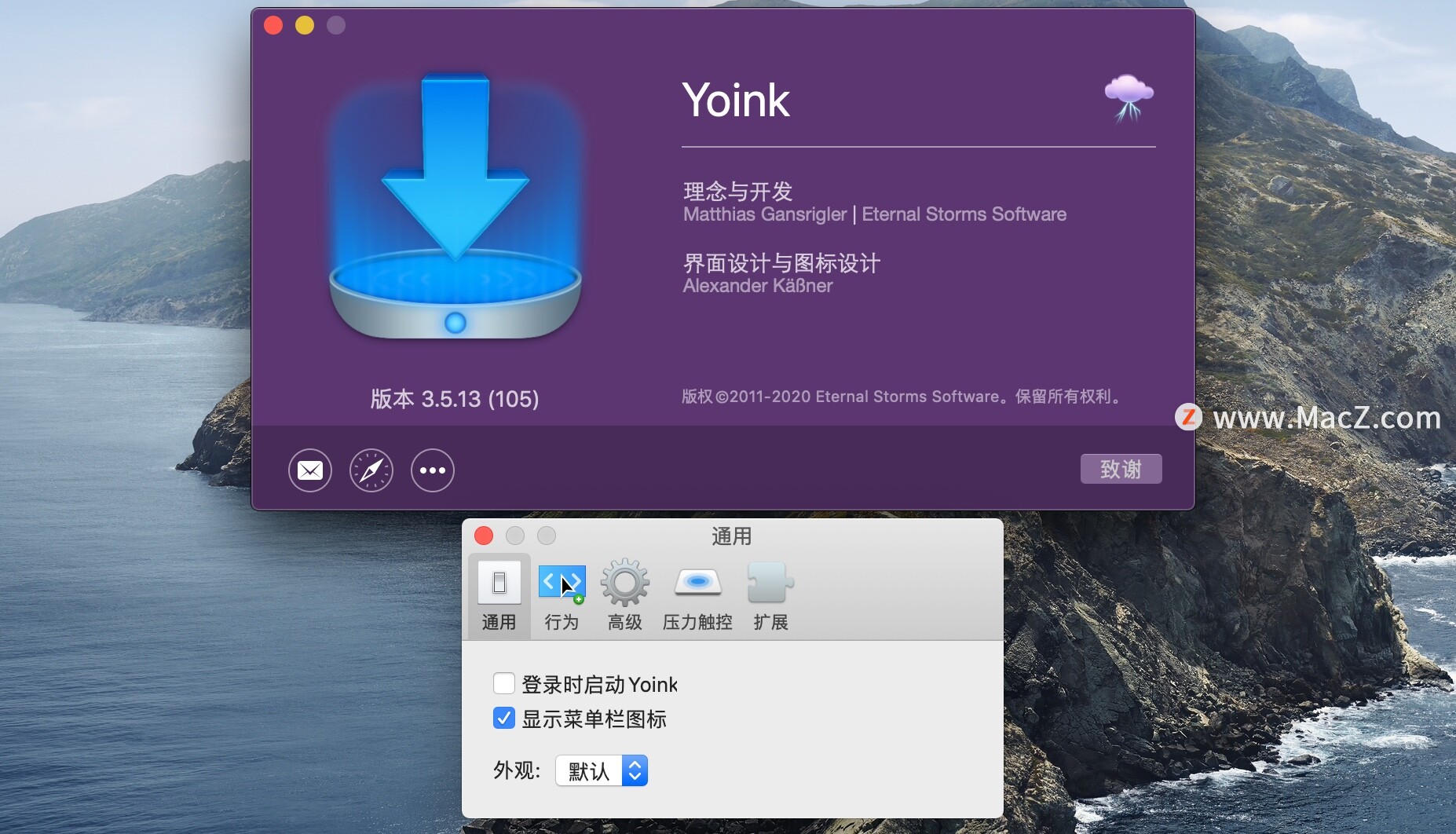
yoink mac使用方法
步骤1
拖动您要移动或复制到Yoink的文件
步骤2
在您的鼠标空闲的情况下,更轻松快速地导航到文件的目标位置
步骤3
将文件从Yoink拖到他们应该去的地方。
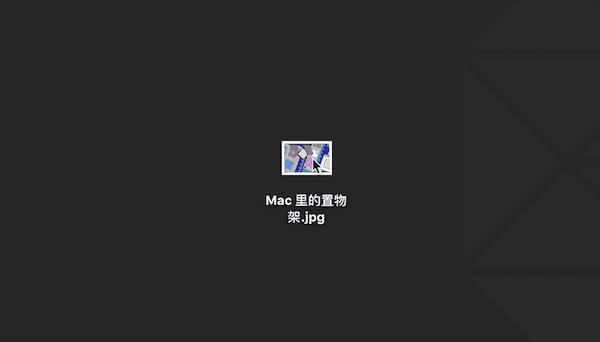
功能特色
在苹果Mac上如何管理iCloud储存空间?
通过 Apple ID 登录并打开 iCloud 偏好设置时,用户将自动获得 5 GB 的免费储存空间。 iCloud 储存空间用于储存 iCloud 云盘中的文稿、iCloud 照片、iOS 和 iPadOS 设备备份、iCloud 邮件(用户的 @icloud.com 电子邮件帐户)中的邮件和附件等。如果空间用完,可以升级储存空间。您还可以移除储存的项目,以释放更多空间。
1.文件转移
你可以用Yoink把项目从一个文件夹转移到另一个文件夹,而不必打开两个并列窗口。
2.像Finder一样。
将文件拖出Yoink 时,在移动或复制文件时,其行为与Finder相同。就像在Finder中一样,如果您想强制复制文件,请按住键盘上的选项键(⌥)。如果您想强制移动,请使用命令键(⌘)。
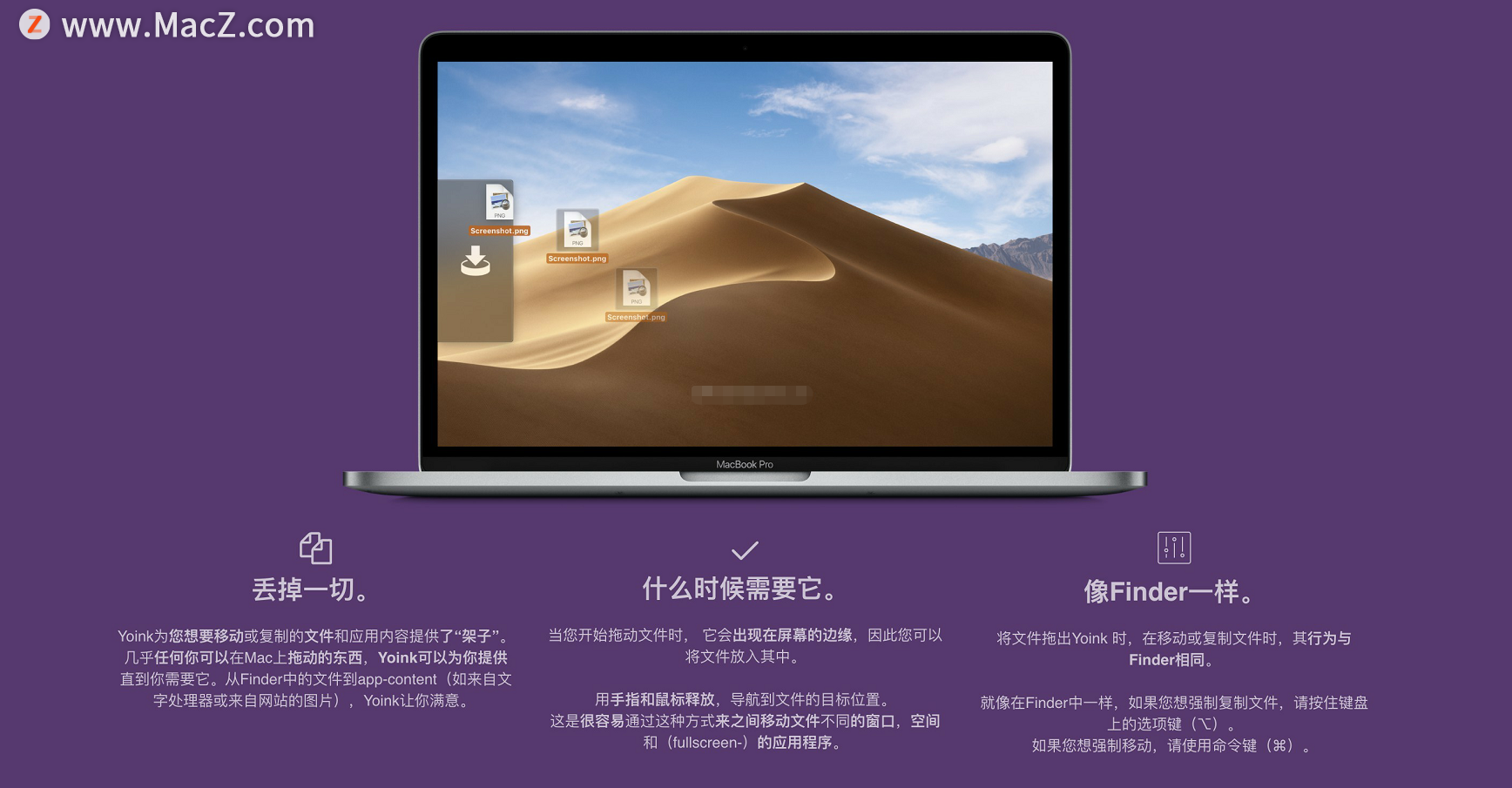
3.发现不需要的应用层序
让Yoink 忽略您发现不需要的应用程序,当您在这些应用程序中拖动某些内容时,它不会自动显示。
使用键盘快捷键,您仍然可以手动触发它。
4.剪贴板历史
Yoink可以存储您在今日小部件中复制的最后 20 个项目。可以从通知中心或Yoink应用程序本身访问,您可以将以前复制的项目发送到Yoink,或者 再次将它们复制到剪贴板。默认情况下排除热门密码管理器,在Yoink的首选项中,您可以将应用程序添加到“忽略的应用程序”列表中,其中Yoink不应存储复制的项目。、
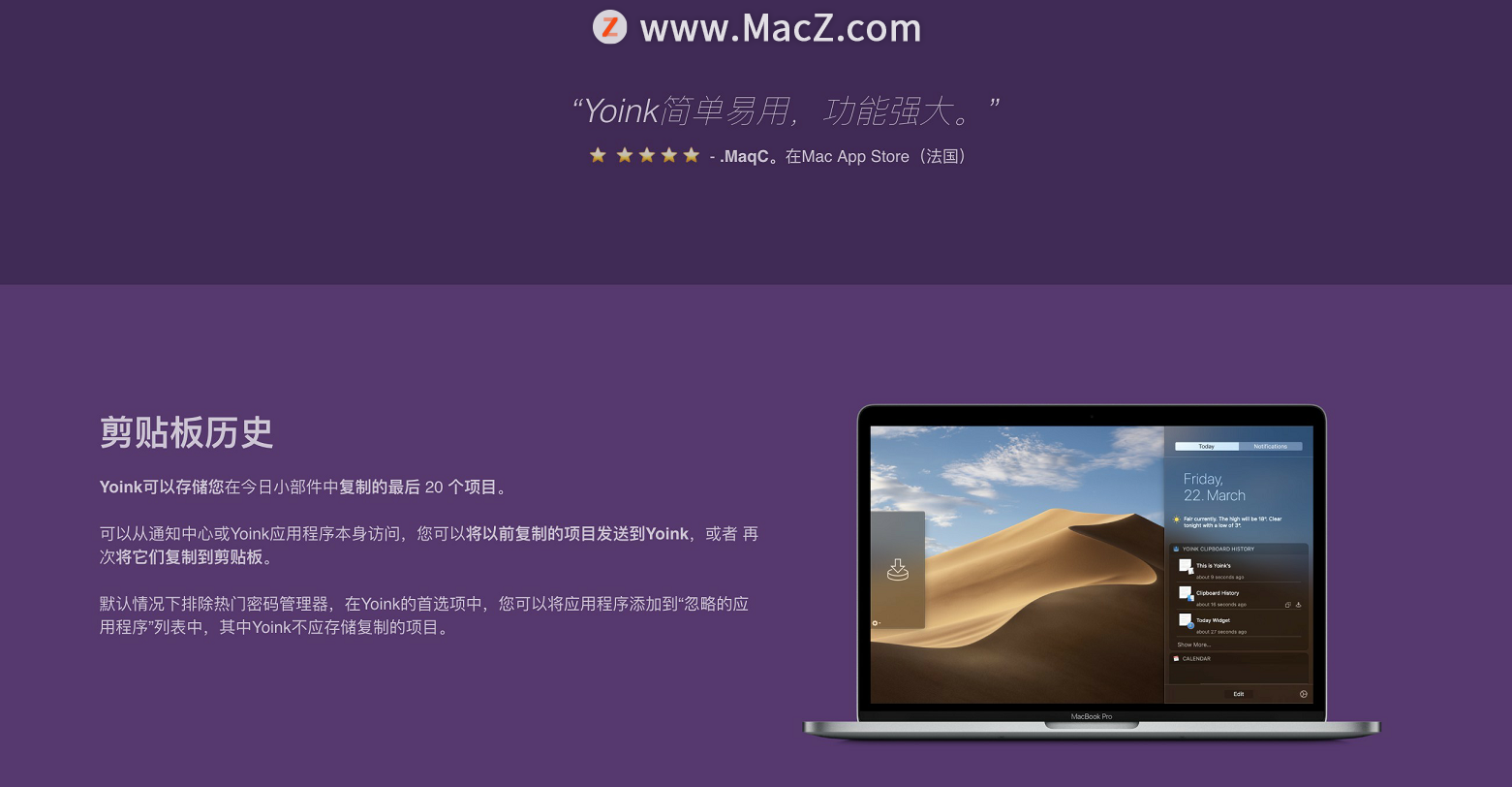
Yoink简单又实用,能够帮你大大提高工作效率。感兴趣的小伙伴们欢迎下载体验哦,相信会对您的工作有所帮助~
想了解更多关于Mac相关内容,请关注我们吧!
在iPhone/iPad上模拟GPS位置应用推荐:AnyGo
AnyGo 是一款可以在iPhone/iPad上模拟GPS位置的应用。可以一键将 iPhone/iPad 的 GPS 位置更改为任何位置。模拟您的 GPS 沿着真实道路或绘制的任何路径的运动。


